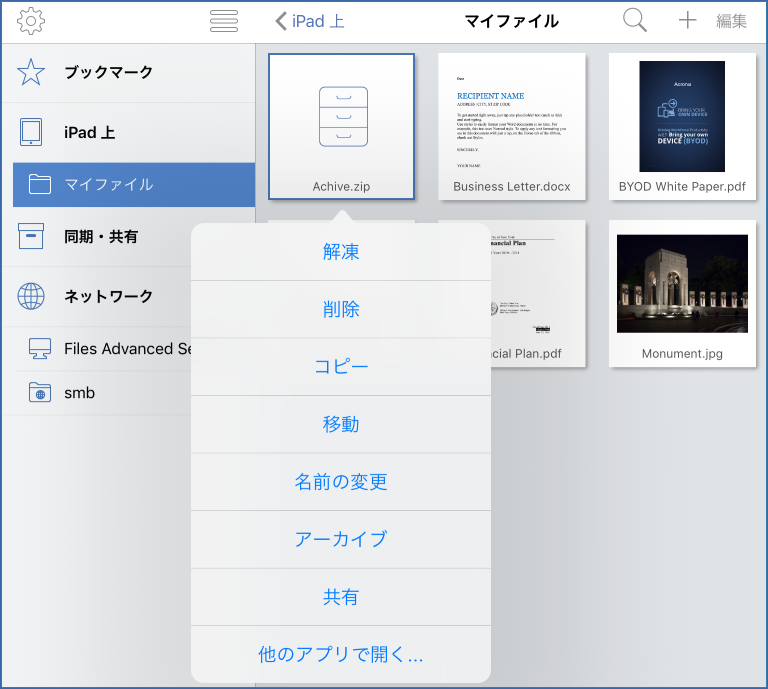
バージョン 7.0.5 以降の Files Advanced アプリ(旧称 Acronis Access)ではアーカイブを解凍でき、8.1 以降ではアーカイブの作成も行えます。これらの機能は Files Advanced 管理者によって制御され、使用が許可されない場合もあります。
アーカイブの解凍
注意: 解凍されたデータは、サーバーからデバイス上の [マイファイル] フォルダにダウンロードされます。
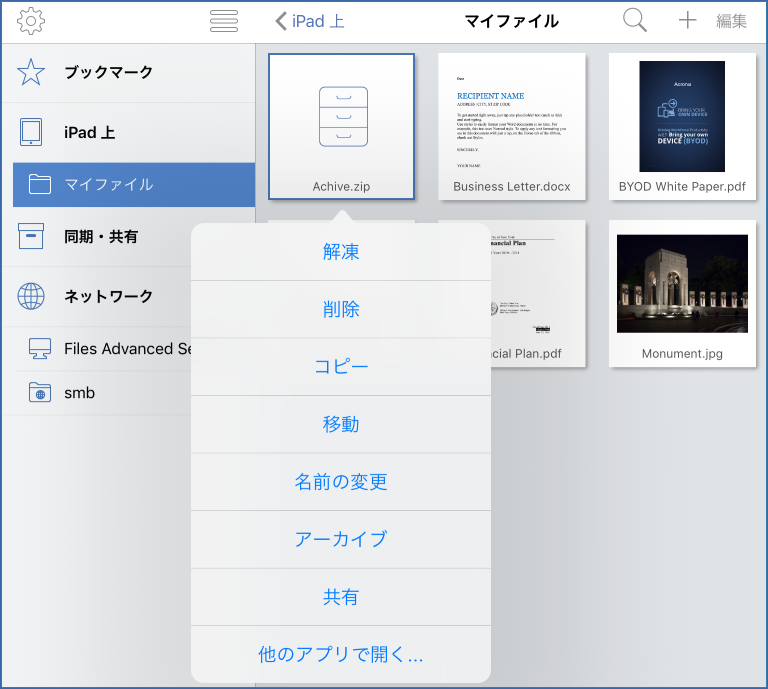
ファイルのアーカイブ
Files Advanced 8.1 以降で使用できます。
注意: 現在のディレクトリに対する書き込みアクセス権がない場合は、新しく作成したアーカイブが [マイファイル] にローカルに保存されます。